在 Windows 11 中,有不同类型的文件。有文档、视频、图像、可执行文件等等。这些文件位于文件夹中,可以通过 Windows 资源管理器打开和编辑。
如果具有适当权限的用户删除了文件或文件夹,则该文件或文件夹将被放入垃圾箱。这是一个临时存储 已删除的文件.
学习如何在 Windows 中删除文件对于任何计算机用户来说都是一项重要技能。当您知道如何删除文件时,您可以释放计算机上的空间、组织文件并通过安全删除来保护您的敏感信息。
此外,假设您计划与其他用户共享您的计算机。在这种情况下,学习如何删除文件可以帮助您保持文件的私密性,并防止其他用户意外或故意删除重要文件。
在 Windows 11 中删除文件或文件夹的方法有多种。我在本文中解释了最常用的方法。这可以让您增加知识,并在可能的情况下更轻松、更有效地工作。
在 Windows 11 中删除文件
使用键盘快捷键删除文件
键盘快捷键可用于删除文件。通过使用键盘快捷键,您可以高效、快速地工作。
删除:键盘上的删除键有助于删除文件。然后该文件将被移至垃圾箱。
SHIFT + 删除:键盘快捷键组合 Shift + 删除会立即删除文件。跳过垃圾桶的中间步骤。该文件将被立即永久删除。
CTRL + D.:键盘快捷键组合 control + d 删除文件或文件夹。文件或文件夹被放入垃圾箱。
通过资源管理器删除文件
Windows 资源管理器是在文件夹中搜索文件的方式。在资源管理器中,有一个所谓的“功能区”或带有图标的菜单。通过单击删除图标,选择后,您可以通过将文件或文件夹移动到垃圾桶来删除它。
在文件或文件夹上单击鼠标右键将打开“上下文菜单”。这是一个附加菜单,其中包含用于打开、编辑或删除文件的各种选项。
在 Windows 11 中,有一个包含图标和文本的上下文菜单。可以通过首先按打开带有文本的上下文菜单 “显示更多选项” 点击。
右键单击文件或文件夹时,您将看到带有图标的上下文菜单。
通过 PowerShell 删除文件
Windows 11 中的 PowerShell 是一种功能强大的脚本语言和命令行 shell,专为系统管理和自动化而设计。它由微软开发,是Windows操作系统的重要组成部分。
它还提供了一种方法 删除文件或文件夹。右键单击“开始”菜单并选择“Windows PowerShell”,或者在 Windows 搜索字段中搜索“PowerShell”并选择“Windows PowerShell”。
如果要删除的文件与当前工作目录位于不同的文件夹中,请先导航到该文件夹。为此,请使用命令 cd(更改目录)。这个不是必须的,你也可以添加路径。我将解释这两种方式。
如果您已经位于要删除文件的文件夹中,可以使用以下命令:
Remove-Item 'PCTips.txt'
你替换 PCTips.txt 通过您要删除的文件扩展名。
如果要指定路径,可以使用以下命令:
Remove-Item 'c:\windows\PCTips.txt'
要永久删除文件,请提供 -Force 参数。这是一个例子:
Remove-Item 'c:\windows\PCTips.txt' -Force
通过命令提示符删除文件
Windows 11 中的命令提示符是用于在 Windows 计算机上执行各种任务的命令行界面。它提供了一种通过文本命令输入和执行计算机命令的方法。
您还可以用它删除文件或文件夹。这就是它的工作原理。右键单击“开始”菜单并选择“命令提示符”,或在 Windows 搜索字段中搜索“cmd”并选择“命令提示符”。您还可以在“运行”对话框(通过 Win+R 访问)中键入“cmd”。
如果要删除的文件与当前工作目录位于不同的文件夹中,请先导航到该文件夹。为此,请使用命令 cd(更改目录)。这个不是必须的,你也可以添加路径。我将解释这两种方式。
如果您已经位于要删除文件的文件夹中,可以使用以下命令:
del PCTips.txt
将 filename.exe 替换为要删除的文件扩展名。
如果要指定路径,可以使用以下命令:
del 'c:\windows\PCTips.txt'
要删除只读文件,请提供以下附加选项。这是一个例子:
del 'c:\windows\PCTips.txt' /f
我希望已经通知您这一点。感谢您的阅读!
阅读更多: 强制删除文件或文件夹。


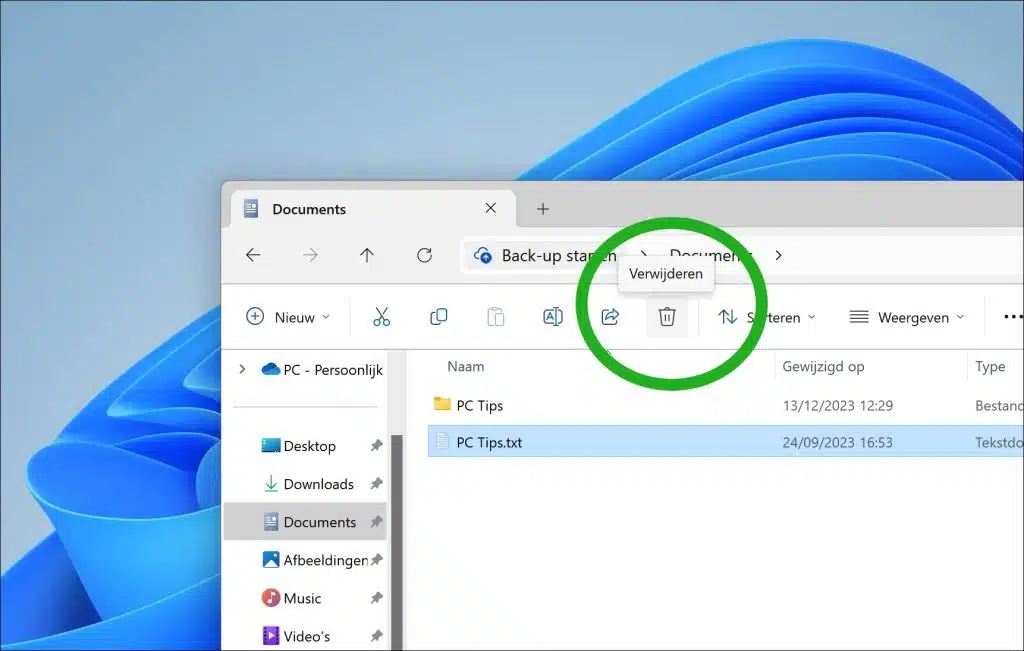
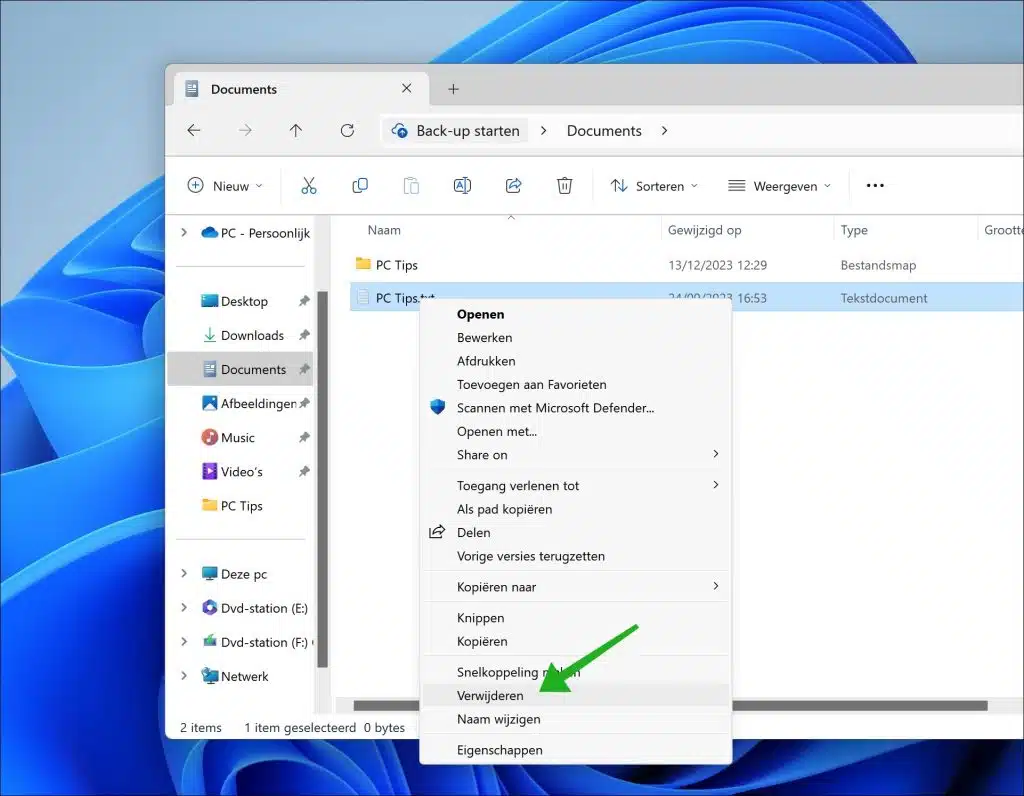

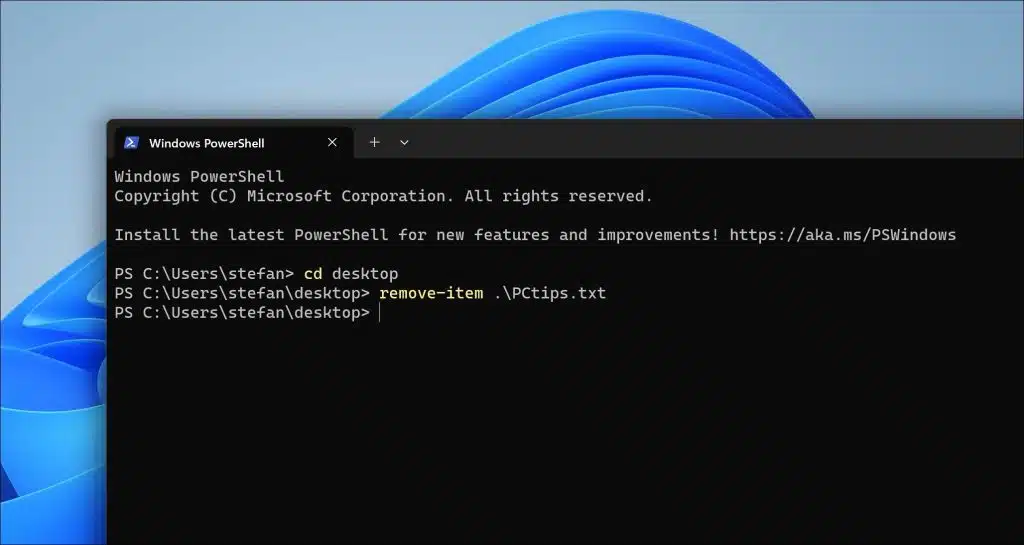
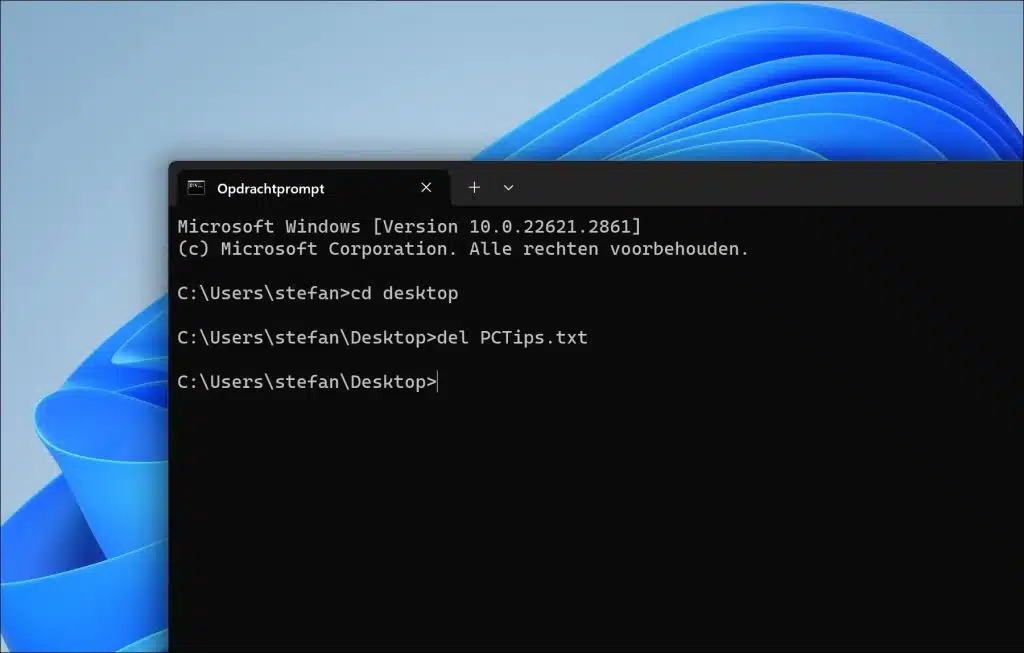
您好,如果您有一台新笔记本电脑而不再拥有旧笔记本电脑,是否可以从 Facebook 检索照片?
我之前尝试过像 Recuva 这样的程序,但没有结果。
作为一个外行,我想,我在 Facebook 上发布的所有内容仍然在某个地方......
与周五一起。
您好,如果您有它们所在的 Facebook 页面,您可以右键单击它并选择“另存为”。然后,这些图像将仅出现在 Facebook 上,而不会出现在您的本地计算机上。因此,诸如 Recuva 之类的辅助工具是没有用的。
祝你好运!